- Miksi PlayerUnknown’s Battlegrounds (PUBG) kaatuu jatkuvasti?
- Korjaus: PlayerUnknown’s Battlegrounds tai PUBG Crashing PC:llä
- 1. Tarkista Järjestelmävaatimukset
- 2. Päivitä näytönohjaimet
- 3. Päivitä Windows
- 4. Suorita peli järjestelmänvalvojana
- 5. Sulje taustalla suoritettavat tehtävät
- 6. Aseta korkea prioriteetti Task Managerissa
- 7. Asenna DirectX (uusin) uudelleen
- 8. Pakota ajamaan peli DirectX 11:ssä
- 9. Poista Windowsin palomuuri tai virustorjuntaohjelma käytöstä
- 10. Aseta High Performance virranhallinta-asetuksiin
- 11. Sulje peli Background Appsista
- 12. Asenna Microsoft Visual C++ Runtime uudelleen
- 13. Suorita puhdas käynnistys
- 14. Yritä poistaa peittokuvasovellukset käytöstä
- 15. Tarkista Steamin pelitiedostojen eheys
- 16. Poista CPU:n tai GPU:n ylikellotus käytöstä
- 17. Päivitä PUBG
- Mikä PlayerUnknown’s Battlegrounds on?
- Mikä on PUBG PC?
- Mitkä ovat järjestelmävaatimukset PlayerUnknown’s Battlegroundsin ilmaiselle lataukselle?
- Mitkä ovat PUBG Mobilen järjestelmävaatimukset?
- Mikä on PUBG?
- Mikä PlayerUnknown’s Battlegrounds on?
- Onko PlayerUnknown’s Battlegrounds saatavilla Kiinassa?
- Onko PlayerUnknown’s Battlegrounds eniten pelattu peli Korean PC Bangsissa?
- Mitkä ovat PUBG:n kolme alipeliä?
- Onko ilmaista PUBG:tä PC:lle?
- Onko PUBG Mobile Xbox Onessa?
- Mitkä ovat Playerunknowns Battlegroundsin järjestelmävaatimukset?
- Mitkä ovat pelitietokoneen vähimmäisjärjestelmän vaatimukset?
- Mikä on paras prosessori ja GPU PUBG Mobilelle?
PUBG (PlayerUnknown’s Battlegrounds) on yksi suosituimmista online battle royale -videopeleistä pelimarkkinoilla muutaman vuoden ajan, joka kirjaimellisesti nosti battle royale -genren uudelle tasolle. Näyttää kuitenkin siltä, että kuten muissakin videopeleissä, PUBG:ssä on myös runsaasti bugeja ja virheitä, jotka laukaisevat pelin käynnistys- tai peliongelmia. Vaikka PlayerUnknown’s Battlegrounds- tai PUBG Crashing -ongelma Windows-tietokoneessa on yksi niistä.
Mitä tulee PC-peleihin, lähes jokainen PC-pelaaja kohtaa käynnistyksen kaatumisongelman viiveitä, pätkimistä, FPS-pudotuksia ja jopa mustan näytön ongelmaa lukuun ottamatta. Mutta tämä ei ole ollenkaan yleinen ongelma, mikä tekee kehittäjien vaikeammaksi tarjota tietyn korjaustiedoston. On kuitenkin suuri todennäköisyys, että kohtaat käynnistyksen kaatumisongelman, joka johtuu joistakin mahdollisista syistä, jotka näkyvät lopussa ja jotka voit korjata enimmäkseen itse.

Miksi PlayerUnknown’s Battlegrounds (PUBG) kaatuu jatkuvasti?
Kuten olemme jo maininneet, Windows PC:n PUBG-pelin käynnistyksen kaatumisongelman taustalla voi olla useita mahdollisia syitä, jotka olemme maininneet alla sekä kiertotapoja. Tämä on syytä mainita, että yhteensopivuusongelmat pelin järjestelmävaatimusten kanssa, vanhentuneet GPU-ohjaimet, vanhentunut peliversio, vanhentunut peliohjelma, vanhempi Windows-versio jne.
Samaan aikaan ongelmat tarpeettomissa taustatehtävissä, käynnistyssovelluksissa, peittokuvasovelluksissa, DirectX-versiossa jne. voivat laukaista useita ongelmia. Joskus ylikellotettu CPU/GPU, ongelmat Microsoft Visual C++ Redistributablesissa, vioittuneet tai puuttuvat pelitiedostot, virustorjuntaan liittyvät ongelmat voivat myös laukaista PC-pelien kaatumisongelman. On parempi suorittaa kaikki menetelmät yksitellen, kunnes ongelma on korjattu kokonaan.
Korjaus: PlayerUnknown’s Battlegrounds tai PUBG Crashing PC:llä
Tässä olemme maininneet kaikki mahdolliset kiertotavat, joiden pitäisi auttaa sinua. Hyppääkäämme siis asiaan ilman pitkiä puheita.
Mainokset
1. Tarkista Järjestelmävaatimukset
Ensin sinun on tarkistettava tietokoneen kokoonpano, täyttääkö se kaikki järjestelmävaatimukset vai ei. Joskus yhteensopimattoman tietokoneen ongelmat voivat laukaista useita ongelmia pelin käynnistyksessä. Tässä olemme maininneet järjestelmävaatimukset, jotka sinun tulee tarkistaa.
Vähimmäisvaatimukset:
- Vaatii 64-bittisen prosessorin ja käyttöjärjestelmän
- Käyttöjärjestelmä: 64-bittinen Windows 7, Windows 8.1, Windows 10
- Prosessori: Intel Core i5-4430 / AMD FX-6300
- Muisti: 8 Gt RAM-muistia
- Grafiikka: NVIDIA GeForce GTX 960 2GB / AMD Radeon R7 370 2GB
- DirectX: Versio 11
- Verkko: Laajakaista Internet-yhteys
- Varastointi: 40 Gt vapaata tilaa
Suositellut vaatimukset:
Mainokset
- Vaatii 64-bittisen prosessorin ja käyttöjärjestelmän
- Käyttöjärjestelmä: 64-bittinen Windows 7, Windows 8.1, Windows 10
- Prosessori: Intel Core i5-6600K / AMD Ryzen 5 1600
- Muisti: 16GB RAM
- Grafiikka: NVIDIA GeForce GTX 1060 3GB / AMD Radeon RX 580 4GB
- DirectX: Versio 11
- Verkko: Laajakaista Internet-yhteys
- Varastointi: 50 Gt vapaata tilaa
2. Päivitä näytönohjaimet
Windows-järjestelmän grafiikkaohjaimet on aina päivitettävä, jotta kaikki ohjelmat toimivat sujuvasti. Tehdä tämä:
- Oikealla painikkeella päällä Aloitusvalikko avaamaan Pikakäyttövalikko.
- Klikkaa Laitehallinta luettelosta.
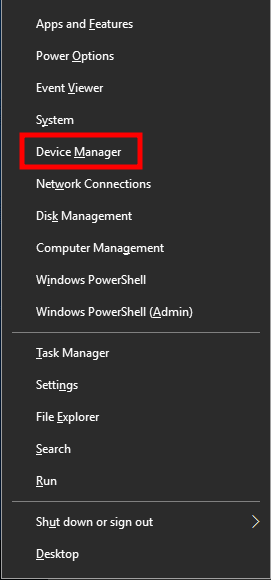
- Nyt, tuplaklikkaus päällä Näytön sovittimet luokkaa laajentaaksesi luetteloa.
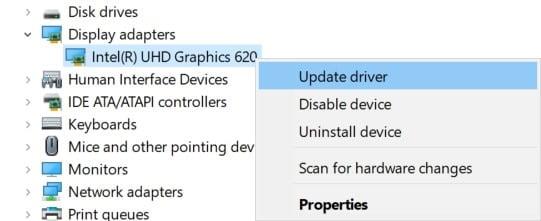
Mainokset
- Sitten oikealla painikkeella näytönohjaimen nimessä.
- Valitse Päivitä ohjain > Valitse Hae ohjaimia automaattisesti.
- Jos päivitys on saatavilla, se lataa ja asentaa uusimman version automaattisesti.
- Kun olet valmis, muista käynnistää tietokoneesi uudelleen tehosteiden muuttamiseksi.
Mainos
Vaihtoehtoisesti voit ladata grafiikkaohjaimen uusimman version manuaalisesti ja asentaa sen suoraan näytönohjaimesi valmistajan viralliselta verkkosivustolta. Nvidian näytönohjaimen käyttäjät voivat päivittää GeForce Experience -sovelluksen Nvidian virallisen sivuston kautta. Samaan aikaan AMD-näytönohjaimen käyttäjät voivat vierailla AMD:n verkkosivustolla.
3. Päivitä Windows
Windows-käyttöjärjestelmän koontiversion päivittäminen on aina välttämätöntä PC-käyttäjille sekä PC-pelaajille järjestelmähäiriöiden, yhteensopivuusongelmien ja kaatumisten vähentämiseksi. Samaan aikaan uusin versio sisältää enimmäkseen lisäominaisuuksia, parannuksia, tietoturvakorjauksia ja paljon muuta. Tehdä se:
- Lehdistö Windows + I avaimet avataksesi Windowsin asetukset valikosta.
- Napsauta seuraavaksi Päivitys ja suojaus > Valitse Tarkista päivitykset alla Windows päivitys osio.
- Jos ominaisuuspäivitys on saatavilla, valitse lataa ja asenna.
- Päivityksen valmistuminen voi kestää hetken.
- Kun olet valmis, käynnistä tietokone uudelleen asentaaksesi päivityksen.
4. Suorita peli järjestelmänvalvojana
Varmista, että käytät pelin exe-tiedostoa järjestelmänvalvojana, jotta voit välttää käyttöoikeusongelmien käyttäjätilin hallinnan. Sinun tulisi myös käyttää Steam-asiakasohjelmaa järjestelmänvalvojana tietokoneellasi. Tehdä tämä:
- Oikealla painikkeella päällä PUBG exe-pikakuvaketiedosto tietokoneellesi.
- Valitse nyt Ominaisuudet > Napsauta Yhteensopivuus -välilehti.
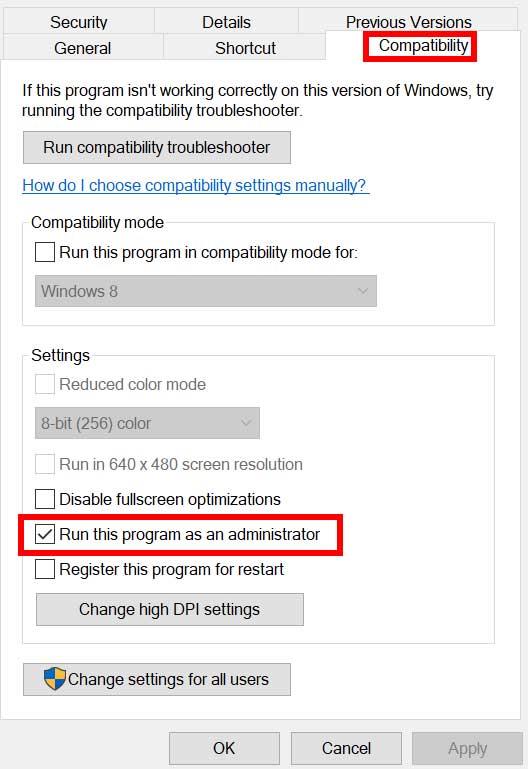
- Muista klikata Suorita tämä ohjelma järjestelmänvalvojana valintaruutu.
- Klikkaa Käytä ja valitse OK tallentaaksesi muutokset.
Muista tehdä samat vaiheet myös Steam-asiakkaalle. Sen pitäisi auttaa sinua korjaamaan PUBG-ongelma tietokoneellasi.
5. Sulje taustalla suoritettavat tehtävät
Tarpeettomat taustalla suoritettavat tehtävät tai ohjelmat voivat kuluttaa paljon järjestelmäresursseja, kuten suorittimen tai muistin käyttöä, mikä kirjaimellisesti vähentää järjestelmän suorituskykyä. Tästä syystä käynnistyksen kaatumis-, viive-, latausongelmat ilmenevät melko usein. Sulje vain kaikki tarpeettomat taustalla suoritettavat tehtävät kokonaan. Tehdä tämä:
- Lehdistö Ctrl + Shift + Esc avaimet avataksesi Tehtävienhallinta.
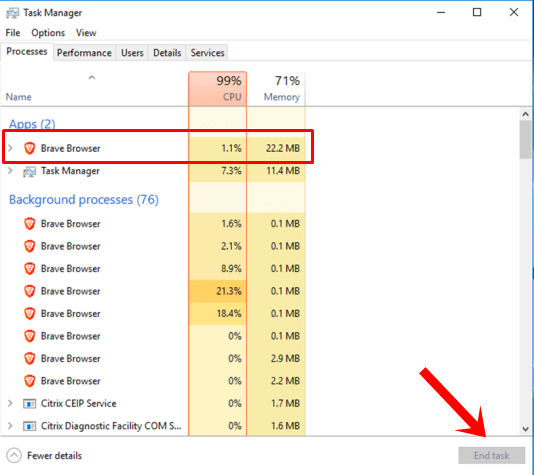
- Napsauta nyt Prosessit -välilehti > Napsauta valitaksesi tehtävät, jotka ovat tarpeettomasti käynnissä taustalla ja kuluttavat riittävästi järjestelmäresursseja.
- Klikkaa Lopeta tehtävä sulkeaksesi sen yksitellen.
- Kun olet valmis, käynnistä järjestelmä uudelleen.
Nyt voit tarkistaa, oletko korjannut PUBG:n (PlayerUnknown’s Battlegrounds) kaatumisen tietokoneellasi vai et. Jos ei, noudata seuraavaa menetelmää.
6. Aseta korkea prioriteetti Task Managerissa
Aseta pelisi etusijalle korkeammassa segmentissä Tehtävienhallinnan avulla, jotta Windows-järjestelmäsi ajaa peliä oikein. Tehdä tämä:
- Oikealla painikkeella päällä Aloitusvalikko > Valitse Tehtävienhallinta.
- Klikkaa Prosessit välilehti > Oikealla painikkeella päällä PUBG pelitehtävä.
- Valitse Aseta prioriteetti to Korkea.
- Sulje Tehtävienhallinta.
- Suorita lopuksi peli ja tarkista, kaatuuko se PC:llä vai ei.
7. Asenna DirectX (uusin) uudelleen
Sinun tulisi yrittää asentaa DirectX:n uusin versio uudelleen osoitteesta Microsoftin virallinen verkkosivusto tietokoneellasi/kannettavallasi. Sinun tarvitsee vain ladata ja asentaa DirectX-asennuspaketti ja suorittaa se. Muista, että tarvitset DirectX 11:n tai uudemman, jotta PUBG-peli toimii oikein.
8. Pakota ajamaan peli DirectX 11:ssä
- Käynnistä ensin Steam-asiakas > Siirry KIRJASTO.
- Paikanna ja oikealla painikkeella päällä PUBG peli.
- Klikkaa Ominaisuudet > Valitse YLEISTÄ vasemman ruudun valikosta > Kirjoita -dx11 alla Käynnistä Options.
- Mene nyt vain takaisin ja käynnistä peli. Napsauta pyydettäessä PUBG:n Play-vaihtoehdon vieressä olevaa valintanappia.
9. Poista Windowsin palomuuri tai virustorjuntaohjelma käytöstä
Todennäköisyys on riittävän suuri, että Windows Defenderin oletuspalomuurisuojaus tai mikä tahansa kolmannen osapuolen virustorjuntaohjelma estää käynnissä olevia yhteyksiä tai pelitiedostoja toimimasta kunnolla. Muista siis poistaa reaaliaikainen suojaus ja palomuurisuojaus väliaikaisesti käytöstä tai poistaa ne käytöstä. Sitten sinun tulee yrittää ajaa peliä tarkistaaksesi, onko PUBG (PlayerUnknown’s Battlegrounds) Crashing on PC -ongelma korjattu vai ei.Tehdä tämä:
- Klikkaa Aloitusvalikko > Tyyppi palomuuri.
- Valitse Windows Defenderin palomuuri hakutuloksesta.
- Napsauta nyt Ota Windows Defenderin palomuuri käyttöön tai poista se käytöstä vasemmasta ruudusta.
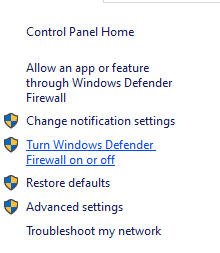
- Uusi sivu avautuu > Valitse Poista Windows Defenderin palomuuri käytöstä (ei suositella) vaihtoehto molemmille Yksityisen ja julkisen verkon asetukset.

- Kun olet valinnut, napsauta OK tallentaaksesi muutokset.
- Lopuksi käynnistä tietokone uudelleen.
Samoin sinun on poistettava myös Windowsin suojaus. Noudata vain alla olevia ohjeita:
- Lehdistö Windows + I avaimet avataksesi Windowsin asetukset valikosta.
- Klikkaa Päivitys ja suojaus > Napsauta Windowsin suojaus vasemmasta ruudusta.
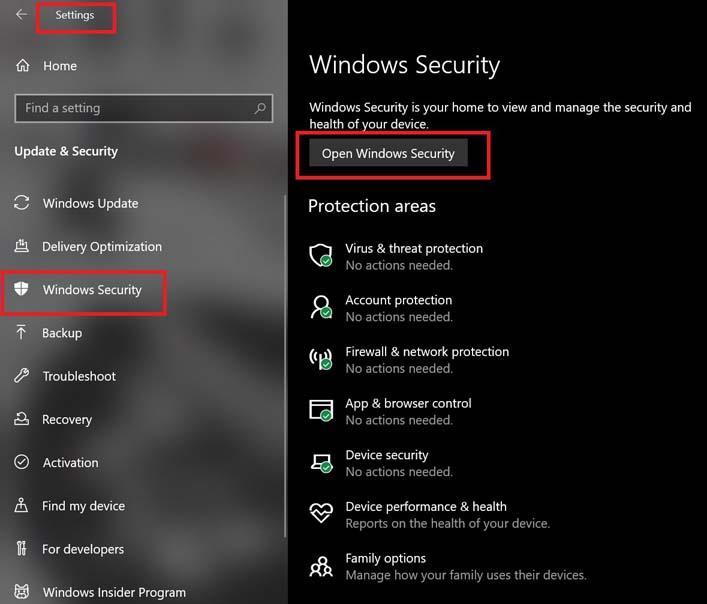
- Napsauta nyt Avaa Windowsin suojaus -painiketta.
- Mene Virus- ja uhkien suojaus > Napsauta Hallinnoi asetuksia.
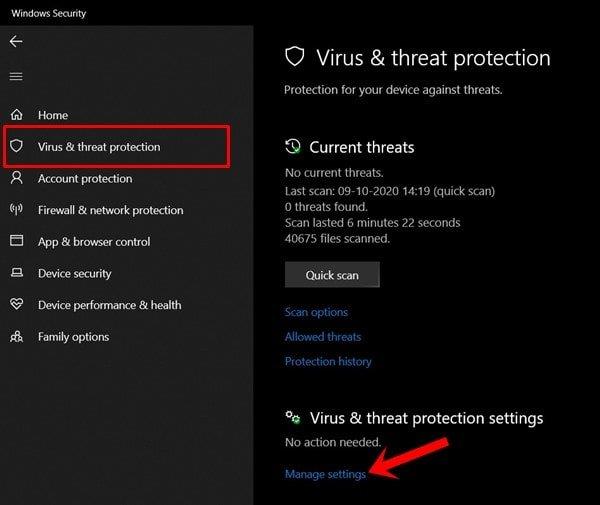
- Seuraavaksi sinun on yksinkertaisesti sammuttaa the Reaaliaikainen suojaus vaihtaa.
- Napsauta pyydettäessä Joo jatkaaksesi eteenpäin.
- Lisäksi voit myös sammuttaa Pilven kautta toimitettu suojaus, Peukalointisuoja jos haluat.
10. Aseta High Performance virranhallinta-asetuksiin
Jos Windows-järjestelmäsi toimii Tasapainotetussa tilassa Virranhallinta-asetuksissa, aseta vain High-Performance-tila saadaksesi parempia tuloksia. Vaikka tämä vaihtoehto vie enemmän virrankulutusta tai akun käyttöä. Tehdä tämä:
- Klikkaa Aloitusvalikko > Tyyppi Ohjauspaneeli ja napsauta sitä hakutuloksesta.
- Mene nyt kohtaan Laitteisto ja ääni > Valitse Virta-asetukset.
- Klikkaa Korkea suorituskyky valitaksesi sen.
- Muista sulkea ikkuna ja sammuttaa tietokoneesi kokonaan. Voit tehdä tämän napsauttamalla Aloitusvalikko > Siirry osoitteeseen Tehoa > Sammuttaa.
- Kun tietokone on sammutettu kokonaan, voit käynnistää sen uudelleen.
Tämän pitäisi korjata PlayerUnknown’s Battlegrounds -pelin kaatumisongelma tietokoneellasi useimmissa tapauksissa. Jos mikään menetelmistä ei kuitenkaan toiminut sinulle, noudata seuraavaa.
11. Sulje peli Background Appsista
Jos jotenkin PUBG-pelissä on edelleen ongelmia, muista sammuttaa se PC:n taustasovellukset-ominaisuudesta. Tehdä niin,
- Lehdistö Windows + I avaimet avataksesi Windowsin asetukset valikosta.
- Klikkaa Yksityisyys > Vieritä alas vasemmasta ruudusta ja valitse Taustasovellukset.
- Vieritä alas ja etsi PUBG pelin otsikko.
- Vain kytke kytkin pois päältä pelin otsikon vieressä.
- Kun olet valmis, sulje ikkuna ja käynnistä tietokone uudelleen.
Tämän menetelmän pitäisi auttaa sinua. Jos tämä ei kuitenkaan korjaa ongelmaa, voit seurata seuraavaa menetelmää.
12. Asenna Microsoft Visual C++ Runtime uudelleen
Muista asentaa Microsoft Visual C++ Runtime uudelleen tietokoneellesi, jotta voit korjata useat peliongelmat tai -virheet kokonaan. Tehdä se:
- paina Windows näppäintä näppäimistöltä avataksesi Aloitusvalikko.
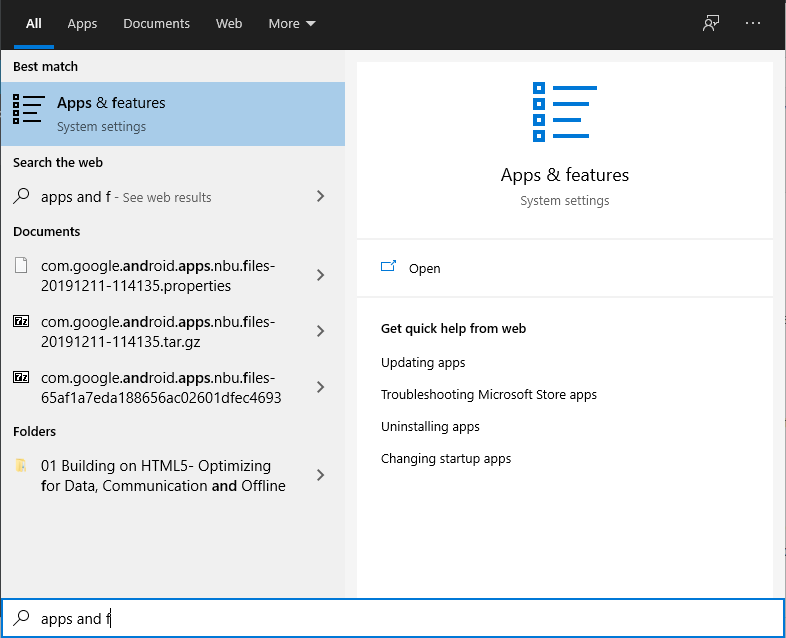
- Tyyppi Sovellukset ja ominaisuudet ja napsauta sitä hakutuloksesta.
- Etsi nyt Microsoft Visual C++ ohjelma(t) luettelossa.
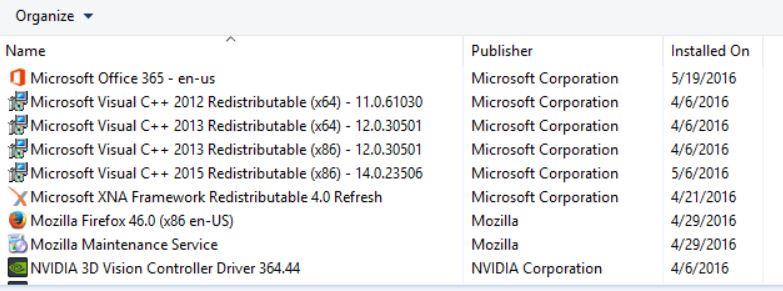
- Valitse jokainen ohjelma ja napsauta Poista asennus.
- Vieraile Microsoftin virallinen verkkosivusto ja lataa uusin Microsoft Visual C++ Runtime.
- Kun olet valmis, asenna se tietokoneellesi ja käynnistä järjestelmä uudelleen tehosteiden muuttamiseksi.
13. Suorita puhdas käynnistys
Jotkut sovellukset ja niiden palvelut voivat käynnistyä automaattisesti, kun järjestelmä käynnistetään välittömästi. Siinä tapauksessa nuo sovellukset tai palvelut käyttävät varmasti paljon Internet-yhteyttä ja järjestelmäresursseja. Jos myös sinusta tuntuu samalta, varmista, että suoritat tietokoneesi puhtaan käynnistyksen tarkistaaksesi ongelman. Tehdä se:
- Lehdistö Windows + R avaimet avataksesi Juosta valintaikkuna.
- Kirjoita nyt msconfig ja osui Tulla sisään avata Järjestelmän asetukset.
- Siirry kohtaan Palvelut -välilehti > Ota käyttöön Piilota kaikki Microsoftin palvelut valintaruutu.
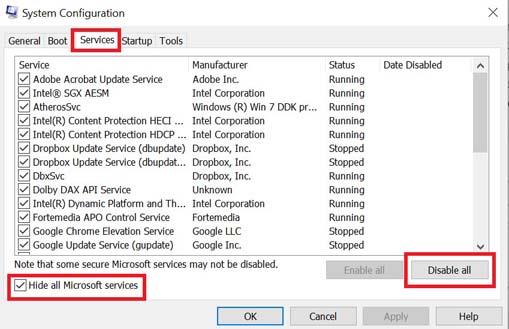
- Klikkaa Poista kaikki käytöstä > Napsauta Käytä ja sitten OK tallentaaksesi muutokset.
- Mene nyt kohtaan Aloittaa -välilehti > Napsauta Avaa Tehtävienhallinta.
- Tehtävienhallinnan käyttöliittymä avautuu. Siirry tästä Aloittaa -välilehti.
- Napsauta sitten sitä tehtävää, jolla on suurempi käynnistysvaikutus.
- Kun olet valinnut, napsauta Poista käytöstä sammuttaaksesi ne käynnistysprosessista.
- Tee samat vaiheet jokaiselle ohjelmalle, jolla on suurempi käynnistysvaikutus.
- Kun olet valmis, muista käynnistää tietokoneesi uudelleen, jotta muutokset otetaan käyttöön.
14. Yritä poistaa peittokuvasovellukset käytöstä
Näyttää siltä, että muutamalla suositulla sovelluksella on oma peittoohjelma, joka voi lopulta toimia taustalla ja aiheuttaa ongelmia pelien suorituskyvyssä tai jopa käynnistysongelmia. Sinun tulee poistaa ne käytöstä korjataksesi ongelma noudattamalla alla olevia ohjeita:
Poista Discord-peittokuva käytöstä:
- Käynnistä Ristiriita sovellus > Napsauta rataskuvake pohjalla.
- Klikkaa Peittokuva alla Sovellusasetukset > Kiihottua the Ota käyttöön pelin sisäinen peittokuva.
- Klikkaa Pelit -välilehti > Valitse PUBG.
- Lopuksi, sammuttaa the Ota käyttöön pelin sisäinen peittokuva vaihtaa.
- Muista käynnistää tietokoneesi uudelleen, jotta muutokset otetaan käyttöön.
Poista Xbox Game Bar käytöstä:
- Lehdistö Windows + I avaimet avataksesi Windowsin asetukset.
- Klikkaa Pelaaminen > Siirry osoitteeseen Pelibaari > Sammuta Tallenna pelileikkeitä, kuvakaappauksia ja lähetä pelipalkin avulla vaihtoehto.
Jos et pysty löytämään Game Bar -vaihtoehtoa, etsi se vain Windowsin Asetukset-valikosta.
Poista Nvidia GeForce Experience Overlay käytöstä:
- Käynnistä Nvidia GeForce Experience sovellus > Siirry kohtaan asetukset.
- Klikkaa Kenraali välilehti > Poista käytöstä the Pelin sisäinen peittokuva vaihtoehto.
- Lopuksi käynnistä tietokone uudelleen tehdäksesi muutokset ja käynnistä peli uudelleen.
Muista myös, että sinun tulee poistaa käytöstä jotkut muut peittokuvasovellukset, kuten MSI Afterburner, Rivatuner, RGB-ohjelmisto tai muut kolmannen osapuolen peittokuvasovellukset, jotka toimivat aina taustalla.
15. Tarkista Steamin pelitiedostojen eheys
Jos pelitiedostoissa on ongelma ja se jotenkin vioittuu tai puuttuu, varmista, että suoritat tämän menetelmän tarkistaaksesi ongelman helposti.
- Tuoda markkinoille Steam > Napsauta Kirjasto.
- Oikealla painikkeella päällä PUBG asennettujen pelien luettelosta.
- Napsauta nyt Ominaisuudet > Siirry osoitteeseen Paikalliset tiedostot.

- Klikkaa Tarkista pelitiedostojen eheys.
- Sinun on odotettava prosessia, kunnes se on valmis.
- Kun olet valmis, käynnistä tietokone uudelleen ja tarkista, onko PC:n PUBG Crashing -ongelma korjattu vai ei.
16. Poista CPU:n tai GPU:n ylikellotus käytöstä
On myös syytä mainita, ettet ota CPU/GPU-ylikellotusta käyttöön tietokoneellasi, jos pelisi kaatuu tai pätkii paljon. Ymmärrämme, että prosessorin/GPU:n ylikellotus voi parantaa pelattavuutta, mutta joskus se voi myös aiheuttaa ongelmia pullonkaula- tai yhteensopivuusongelmissa. Aseta vain oletustaajuus optimaalisen suorituskyvyn saavuttamiseksi.
17. Päivitä PUBG
Jos et ole päivittänyt PUBG-peliäsi vähään aikaan, tarkista päivitykset ja asenna uusin korjaustiedosto (jos saatavilla) noudattamalla alla olevia ohjeita. Tehdä tämä:
- Avaa Steam asiakas > Siirry Kirjasto > Napsauta PUBG vasemmasta ruudusta.
- Se etsii automaattisesti saatavilla olevan päivityksen. Jos päivitys on saatavilla, napsauta sitä Päivittää.
- Päivityksen asentaminen voi kestää jonkin aikaa > Kun olet valmis, sulje Steam-asiakas.
- Käynnistä lopuksi tietokoneesi uudelleen tehdäksesi muutokset ja yritä sitten käynnistää peli uudelleen.
Siinä se, kaverit. Oletamme, että tästä oppaasta oli sinulle apua. Lisäkysymyksiä varten voit kommentoida alla.
FAQ
Mikä PlayerUnknown’s Battlegrounds on?
PLAYERUNKNOWN’S BATTLEGROUNDS on Battle Royale -ampuja, joka asettaa 100 pelaajaa vastakkain selviytymistaistelussa. Kerää tarvikkeita ja huijaa vastustajasi tullaksesi viimeiseksi seisovaksi henkilöksi.
Mikä on PUBG PC?
Player Unknown’s Battlegrounds (PUBG) PC Game 2017 Yleiskatsaus PLAYERUNKNOWN’S BATTLEGROUNDS on Battle Royale -ampuja, joka asettaa 100 pelaajaa vastakkain selviytymistaistelussa. Kerää tarvikkeita ja huijaa vastustajasi tullaksesi viimeiseksi seisovaksi henkilöksi.
Mitkä ovat järjestelmävaatimukset PlayerUnknown’s Battlegroundsin ilmaiselle lataukselle?
Ennen kuin aloitat PlayerUnknown’s Battlegrounds Free Download -latauksen, varmista, että tietokoneesi täyttää järjestelmän vähimmäisvaatimukset. Käyttöjärjestelmä: Windows Vista/7/8/8.1/10 CPU: Intel Core i5-4430 / AMD FX-6300 RAM: 8 Gt Asennuskoko: 42 Mt Kiintolevytilaa: 30 Gt
Mitkä ovat PUBG Mobilen järjestelmävaatimukset?
PlayerUnknown’s Battlegroundsin järjestelmävaatimukset Ennen kuin aloitat PlayerUnknown’s Battlegroundsin ilmaisen latauksen, varmista, että tietokoneesi täyttää järjestelmän vähimmäisvaatimukset. Käyttöjärjestelmä: Windows Vista/7/8/8.1/10 CPU: Intel Core i5-4430 / AMD FX-6300 RAM: 8GB
Mikä on PUBG?
Selittäjä Tarjoaa kontekstin tai taustan, määritelmän ja yksityiskohdat tietystä aiheesta. (Pocket-lint) – Muutaman viime vuoden aikana online-maailma on räjähtänyt Battle Royale -hulluuteen, kun joitakin todella suuria pelejä on julkaistu. Yksi näistä on PlayerUnknown’s Battlegrounds eli PUBG ystävilleen.
Mikä PlayerUnknown’s Battlegrounds on?
Yksi näistä on PlayerUnknown’s Battlegrounds eli PUBG ystävilleen. Se lanseerattiin alun perin PC-pelinä – nimeltään edelleen PlayerUnknown’s Battlegrounds -, kun taas pelin mobiiliversiosta tuli yksi pelatuimmista ja suosituimmista peleistä mobiililaitteissa. PUBG Mobile: Tärkeimmät yksityiskohdat
Onko PlayerUnknown’s Battlegrounds saatavilla Kiinassa?
^Lemon, Marshall (22. marraskuuta 2017), ”PlayerUnknown’s Battlegrounds on hyväksytty Kiinassa muutamin muutoksin”, VG247, arkistoitu alkuperäisestä 22. marraskuuta 2017, haettu 22. marraskuuta 2017 ^Tebay, Andy (14. elokuuta, 2017). ”Kakao allekirjoittaa sopimuksen Blueholen kanssa PUBG:n korealaisen version julkaisemisesta.” VentureSquare.com.
Onko PlayerUnknown’s Battlegrounds eniten pelattu peli Korean PC Bangsissa?
^Foxall, Sam (31. elokuuta 2017). ”PlayerUnknown’s Battlegrounds ohitti Overwatchin Etelä-Korean PC-räjähdyksessä”. PCGamesN. Arkistoitu alkuperäisestä 1. syyskuuta 2017. Haettu 31. elokuuta 2017. ^Saed, Sharif (19. lokakuuta 2017).”PlayerUnknown’s Battlegrounds ohittaa League of Legendsin Korean PC Bangs -pelin pelatuimpana pelinä”.
Mitkä ovat PUBG:n kolme alipeliä?
Lisätyn laskuvarjopudotuksen myötä Greene katsoi, että PUBG:llä oli kolme erillistä alapeliä: lentopudotus, jonka aikana on nopeasti selvitettävä paras aika hypätä ja mihin laskeutua suhteessa muihin pelaajiin, ryöstöpeli, jossa tiedetään, mistä ja miten kerätä parhaat mahdolliset varusteet ja taistelupeli muiden pelaajien kanssa.[37]
Onko ilmaista PUBG:tä PC:lle?
PUBG Lite on ilmainen versio Steam PUBG:stä, mutta siinä on yksinkertaistettu grafiikka ja alennetut järjestelmävaatimukset heikoille tietokoneille. Kevyt versio säilytti kaikki isoveljensä mekaniikka ja on eräänlainen siirtymäpeli Steamin ja mobiilin välillä.
Onko PUBG Mobile Xbox Onessa?
Pelin julkaisi myös Microsoft Studios Xbox Onevia varten Xbox Game Preview -ohjelmalleen samassa kuussa, ja se julkaistiin virallisesti syyskuussa 2018. Vuonna 2018 julkaistiin PUBG Mobile, ilmaiseksi pelattava mobiilipeliversio Androidille ja iOS:lle, portin lisäksi. PlayStation 4:lle.
Mitkä ovat Playerunknowns Battlegroundsin järjestelmävaatimukset?
PlayerUnknowns Battlegrounds tarvitsee GPU:n, joka pystyy käyttämään DirectX 11.00:aa. Suosittelemme 4 vuotta vanhaa PC:tä pelaamaan sujuvasti. Mikä on käyttäjäarvostelusi PlayerUnknowns Battlegroundsille?
Mitkä ovat pelitietokoneen vähimmäisjärjestelmän vaatimukset?
Viralliset vähimmäisvaatimukset. Käyttöjärjestelmä: 64-bittinen Windows 7, Windows 8.1, Windows 10. Prosessori: Intel Core i3-4340 / AMD FX-6300. Muisti: 6 GB RAM. Grafiikka: nVidia GeForce GTX 660 2GB / AMD Radeon HD 7850 2GB. DirectX: Versio 11. Verkko: Internet-laajakaistayhteys. Tallennustila: 30 Gt vapaata tilaa.
Mikä on paras prosessori ja GPU PUBG Mobilelle?
Intel i-sarjan prosessorit sopivat parhaiten peliin. GPU:n suhteen suosittelemme Nvidia Geforce 900 -sarjaa tai uudempaa. AMD-suorittimelle Ryzen 5 tai jopa Ryzen 3 -versiot riittävät.
